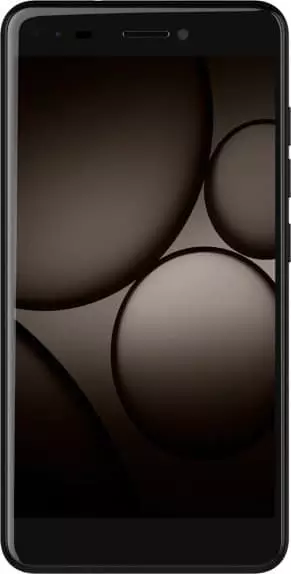Jak pobierać filmy z YouTube na ZTE Blade A6 Max
YouTube to najpopularniejsza witryna do hostingu wideo na świecie, z której korzystają również właściciele ZTE Blade A6 Max. Możesz znaleźć filmy z całego świata na YouTube, a czasami chcesz oglądać je offline, gdy nie ma połączenia z Internetem. Domyślnie nie można pobierać filmów z YouTube na ZTE Blade A6 Max, ale istnieje kilka sposobów na ominięcie ograniczeń.
Pobieranie Subskrypcji YouTube Premium
Funkcja pobierania jest dostępna dla użytkowników YouTube, którzy zapisali się na subskrypcję Premium. Aby zarejestrować się w subskrypcji Premium, wymagane są następujące kroki:
- Uruchom aplikację YouTube.
- Otwórz swój profil i przejdź do "Zakupy i członkostwo".



- Kliknij przycisk "1 miesiąc bezpłatnie" i postępuj zgodnie z instrukcjami wyświetlanymi na ekranie


Podczas procesu subskrypcji będziesz musiał podać informacje o swojej karcie bankowej. Opłata zostanie naliczona pod koniec miesiąca, jeśli masz dostępną bezpłatną wersję próbną lub natychmiast, jeśli zarejestrujesz się w standardowej subskrypcji Premium. Aby pobrać wideo, otwórz je, a następnie dotknij "Zachować". Po pobraniu będzie dostępny na liście odtwarzania zapisanych filmów.
Za pomocą specjalnych narzędzi online
Jeśli nie chcesz wydawać pieniędzy na płatną subskrypcję, istnieje kilka usług online, które umożliwiają bezpłatne pobieranie filmów:
- savefrom.net;
- x2download.com;
- youtube4kdownloader.com.
Wszystkie działają w podobny sposób, więc aby pobrać wideo na smartfona, musisz najpierw skopiować do niego link, a następnie wkleić go w pasku adresu na stronie internetowej usługi online. Następnie musisz dotknąć przycisku pobierania i poczekać na zakończenie pobierania.



Za pomocą specjalnych aplikacji
ZTE Blade A6 Max działa na systemie operacyjnym Android, który ma wiele aplikacji, które umożliwiają bezpłatne pobieranie filmów z YouTube. Oto tylko kilka przykładów:
- Free youtube Download;
- Youtube Video Downloader;
- Freemake Video Downloader.
Podobnie jak usługi online, nie różnią się one całkowicie od siebie i działają w podobny sposób. Skopiuj link do filmu, wklej go w polu wyszukiwania w aplikacji i kliknij przycisk „Pobrać”.
Korzystając z Telegram bot
Jeśli korzystasz z Telegram, będziesz mógł bezpłatnie pobierać filmy z YouTube na ZTE Blade A6 Max za pomocą tego komunikatora. Istnieje kilka botów, które mogą ci w tym pomóc:
- @videofrom-bot;
- @poisk_bot;
- @youtube Downloader.
Bez względu na to, który bot wybierzesz, musisz postępować zgodnie z tymi instrukcjami:
- Rozpocznij czat z dowolnym botem, który Ci się podoba.
- Kliknij przycisk "Start".
- Wklej link do filmu na YouTube.
- Kliknij przycisk „Pobrać z preferowaną rozdzielczością wideo”.


Otrzymasz wideo w odpowiedzi. Zostanie automatycznie zapisany na Twoim urządzeniu mobilnym i udostępniony za pośrednictwem albumu Telegram w galerii.
Udostępnij tę stronę znajomym:Zobacz także:
Jak flashować ZTE Blade A6 Max
Jak zrootować ZTE Blade A6 Max
Twardy reset dla ZTE Blade A6 Max
Jak zrestartować ZTE Blade A6 Max
Jak odblokować ZTE Blade A6 Max
Co zrobić, jeśli ZTE Blade A6 Max się nie włącza
Co zrobić, jeśli ZTE Blade A6 Max się nie ładuje
Co zrobić, jeśli ZTE Blade A6 Max nie łączy się z komputerem przez USB
Jak zrobić zrzut ekranu na ZTE Blade A6 Max
Jak zresetować FRP na ZTE Blade A6 Max
Jak nagrywać rozmowy na ZTE Blade A6 Max
Jak zaktualizować ZTE Blade A6 Max
Jak podłączyć ZTE Blade A6 Max do telewizora
Jak wyczyścić pamięć podręczną w ZTE Blade A6 Max
Jak wykonać kopię zapasową ZTE Blade A6 Max
Jak wyłączyć reklamy w ZTE Blade A6 Max
Jak wyczyścić pamięć na ZTE Blade A6 Max
Jak zwiększyć czcionkę na ZTE Blade A6 Max
Jak udostępniać Internet na ZTE Blade A6 Max
Jak przesłać dane do ZTE Blade A6 Max
Jak odblokować bootloader na ZTE Blade A6 Max
Jak odzyskać zdjęcia na ZTE Blade A6 Max
Jak zrobić zrzut ekranu na ZTE Blade A6 Max
Jak znaleźć czarną listę w ZTE Blade A6 Max
Jak skonfigurować odcisk palca na ZTE Blade A6 Max
Jak zablokować numer na ZTE Blade A6 Max
Jak włączyć automatyczne obracanie w ZTE Blade A6 Max
Jak ustawić lub wyłączyć budzik w ZTE Blade A6 Max
Jak zmienić dzwonek na ZTE Blade A6 Max
Jak włączyć procent baterii w ZTE Blade A6 Max
Jak wyłączyć powiadomienia na ZTE Blade A6 Max
Jak wyłączyć Google Assistant w ZTE Blade A6 Max
Jak wyłączyć ekran blokady w ZTE Blade A6 Max
Jak usunąć aplikację na ZTE Blade A6 Max
Jak odzyskać kontakty na ZTE Blade A6 Max
Gdzie jest kosz na ZTE Blade A6 Max
Jak zainstalować WhatsApp na ZTE Blade A6 Max
Jak ustawić zdjęcie kontaktu w ZTE Blade A6 Max
Jak zeskanować kod QR na ZTE Blade A6 Max
Jak podłączyć ZTE Blade A6 Max do komputera
Jak zainstalować SD Card w ZTE Blade A6 Max
Jak zaktualizować Play Store w ZTE Blade A6 Max
Jak zainstalować Kamera Google w ZTE Blade A6 Max
Jak włączyć debugowanie USB w ZTE Blade A6 Max
Jak wyłączyć telefon ZTE Blade A6 Max
Jak naładować ZTE Blade A6 Max
Jak korzystać z kamery w ZTE Blade A6 Max
Jak znaleźć zgubiony ZTE Blade A6 Max
Jak ustawić hasło na ZTE Blade A6 Max
Jak włączyć 5G w ZTE Blade A6 Max
Jak włączyć VPN na ZTE Blade A6 Max
Jak zainstalować aplikacje na ZTE Blade A6 Max
Jak włożyć SIM-kartę do ZTE Blade A6 Max
Jak włączyć i skonfigurować NFC na ZTE Blade A6 Max
Jak ustawić czas na ZTE Blade A6 Max
Jak podłączyć słuchawki do ZTE Blade A6 Max
Jak wyczyścić historię przeglądarki na ZTE Blade A6 Max
Jak zdemontować ZTE Blade A6 Max
Jak ukryć aplikację na ZTE Blade A6 Max
Jak odblokować kontakt na ZTE Blade A6 Max
Jak włączyć latarkę on ZTE Blade A6 Max
Jak podzielić ekran na ZTE Blade A6 Max
Jak wyłączyć dźwięk aparatu w ZTE Blade A6 Max
Jak przyciąć wideo na ZTE Blade A6 Max
Jak sprawdzić pamięć RAM w ZTE Blade A6 Max
Jak ominąć konto Google w ZTE Blade A6 Max
Jak naprawić Czarny Ekran w ZTE Blade A6 Max
Jak pobierać filmy z YouTube na inne telefony